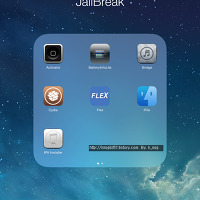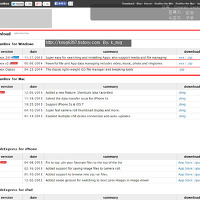안녕하세요 k_mjg입니다.
오늘 오후 탈옥후 안정화 밑 소스, 어플추천을 해드렸었는데요. 이번엔 탈옥방법을 설명해드리려고 합니다.
순서가 안맞지만 포스팅 하도록 하겠습니다 ^^;
탈옥으로 인한 데이터 손실등 불이익은 제가 책임지지 않습니다. 꼭 백업후 진행해주세요.
일단 사용하시는 기기가 iOS7.1.1 혹은 7.1.2라는 전제하에 진행합니다.
지원 기기리스트입니다.
아이패드(2세대 이상)/아이패드 에어, 아이패드 미니(레티나 포함), 아이폰 5s / 5c / 5, 아이폰 4s / 4, 아이팟 터치(5세대)
그냥 iOS 7.1.x올라가는 제품군이면 다 됩니다..
아이튠즈에서 기기연결후 백업을 합시다. (백업화면↓)
저는 아이패드 사용자라 주소록백업 이런건 상관 안합니다.. 백업 꼼꼼히 하세요..
백업하셨으면 업데이트 안하신분은 DFU 업데이트를 해서 초기화밑 업그레이드를 진행하세요.
- DFU모드 진입방법은
기기를 컴퓨터에 연결한후 전원을 완전히 끈후(전원키 8초누른후 뜨는 종료)
전원키 2초
전원키를 여전히 누르면서 + 홈버튼도 같이 함께 10초간 눌러줍니다.
그후 전원버튼에서 손을 뗀후(홈버튼은 유지) 컴퓨터에서 연결되는 소리가 들릴때까지 누르고 계신후 뗍니다.
업데이트까지 완료하신후 http://pangu.io/ 로 접속하여 팡구 프로그램을 다운로드 받습니다.
윈도우를 클릭하시면 받을수 있습니다.(맥OS유저는 왼쪽에 맥을 클릭)
기기가 연결된 상태에서 다운로드한 파일을 실행하시면
빨간줄로 연결된 기기명과 버젼이 뜹니다.(스샷찍을당시엔 7.0.4였습니다..)
조건이 충족되면 Jailbreak버튼이 활성화 됩니다. 그냥 눌러주시면 바로 탈옥이 자동진행됩니다.
중간에 이렇게 나오면서 잠시 중단되는데요 이때 기계 연결은 그대로 유지하면서 설정 - 일반 - 날짜와 시간에서 날짜를 6월 2일로 바꿔주세요.
그럼 다시 이어서 진행됩니다. 그후 좀있다가 다시 멈추는데 이때 기기에서 Pangu앱을 실행시켜 줍니다.
기기에서 사진과 같은 화면이 나온후 재부팅이됩니다.
재부팅이 완료되면 비밀번호가 걸려있는경우 비밀번호를 해제하여 바탕화면으로 가줘야됩니다.
잠시 기다리시면 화면과 같이 시디아가 깔리며 탈옥 성공입니다.
중간에 에러 혹은 실패시 DFU복원을 다시한번 하신후 다시 실행해주세요. (백업 필수 요망)
iOS 6때부터 탈옥이 점차 간단해지고있습니다..
탈옥 자체는 쉽지만 안정화작업을 잘 모르시거나 귀찮으니 안하시는게 대부분이죠..
그래도 저사양 기기(아이패드2, 미니1, 아이폰4(S))에서 7.0.x쓰시는분들은 업데이트 하시는걸 적극 추천해드립니다.
이상으로 포스팅을 마치도록 하겠습니다.
질문은 받지 않겠습니다.
'IOS' 카테고리의 다른 글
| iOS 카메라 무음 적용법.. (3) | 2014.07.07 |
|---|---|
| 아이펀박스(iFunbox) 사용방법 (16) | 2014.07.07 |
| iOS(7.1.2) 탈옥후 안정화방법 + 시디아 추천소스,어플 소개(주인장 입맛대로) (57) | 2014.07.06 |